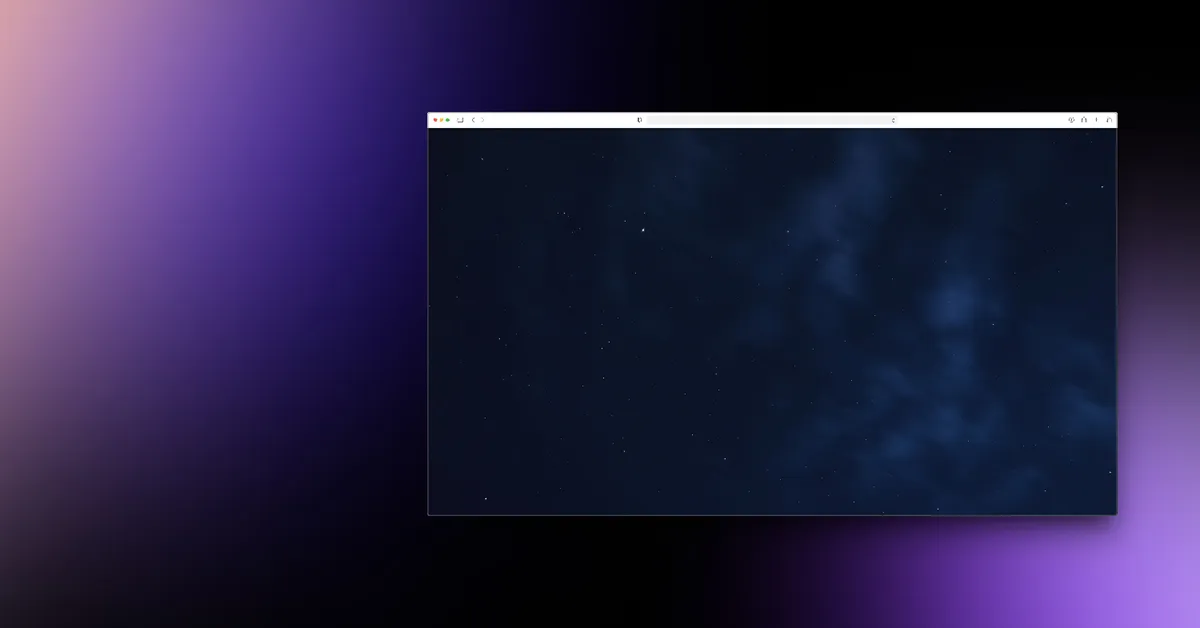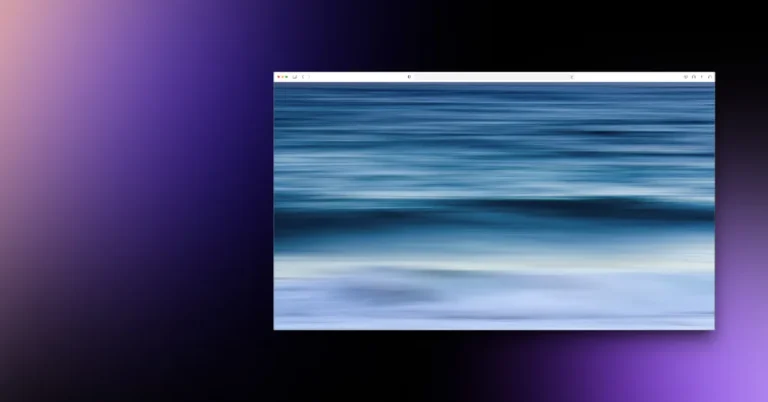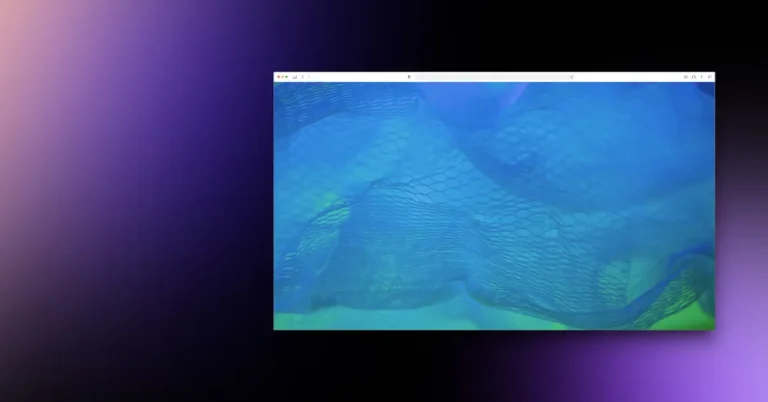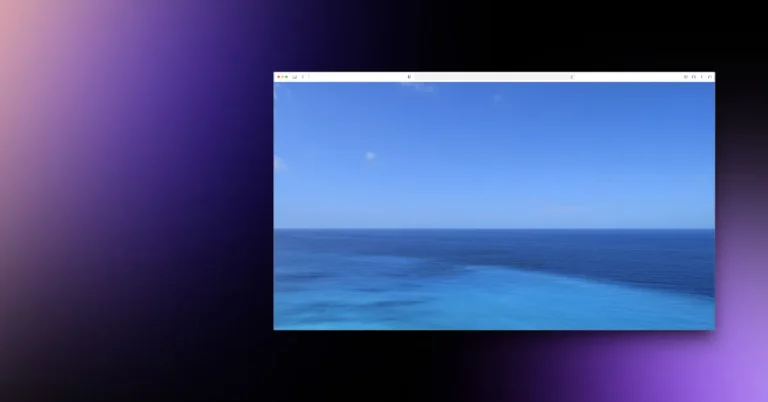一般來說承租了虛擬主機以後,會收到主機商寄給我們的主機帳號管理資訊,裡面包含了登入主機管理介面的帳號與密碼,還有一項很重要的資料就是網站主機的 DNS SERVER 設定資料。這個資料是要將我們在步驟 01 申請註冊的網域名稱(網址),指向我們承租的虛擬主機,同時告訴世界我們的網站在哪裡,所以這個步驟對網站建置來說是一個很重要的開始,通常也只需要設定一次就可以了。
DNS 設定
關於 DNS 的設定,我們將以 PCHome 買網址來做示範,原則上每一家網域註冊商的設定操作介面有一些不同,原理是一樣的。就是將網域註冊商的 DNS 管理,由網域註冊商轉出來,指向我們承租的虛擬主機商所提供的 DNS SERVER。
- 登入網域註冊商 PCHome 買網址的管理介面。
- 點選管理網址。
- 進入自管 DNS(自己管理 DNS的意思)。
- 點選自管 DNS,開始進行設定。
- Name Server (NS) 與 IP 位址兩個欄位,填入需以主機商(5Net )寄給我們的 DNS SERVER 資料(有兩組)。
- 資料填寫完成以後送出,會看到網域註冊商 PCHome 買網址的提示,要我們等待 24至 48小時 DNS 生效時間。
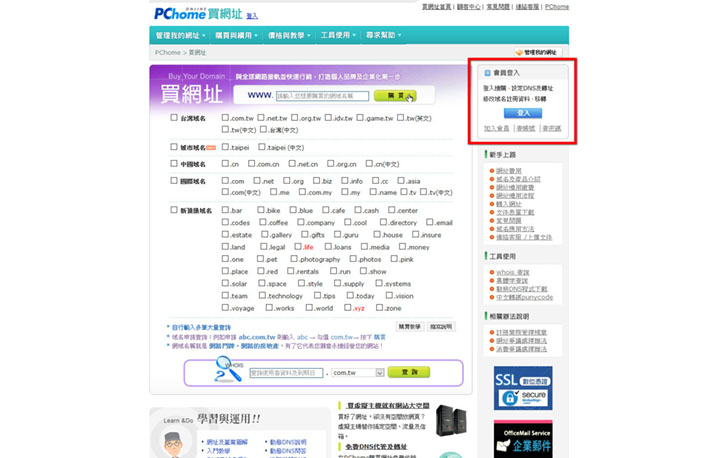
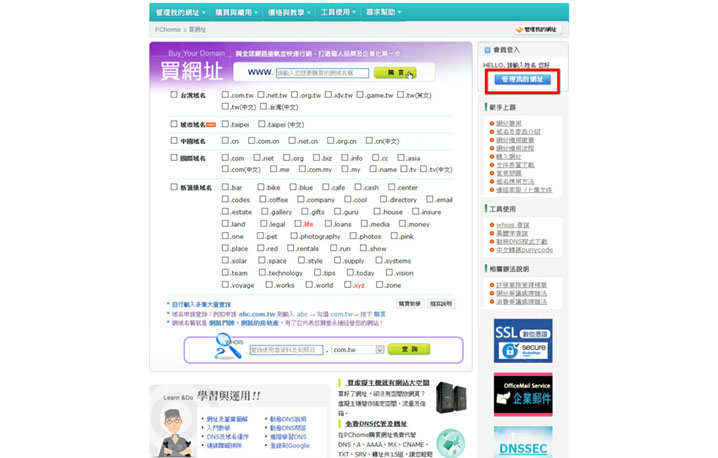
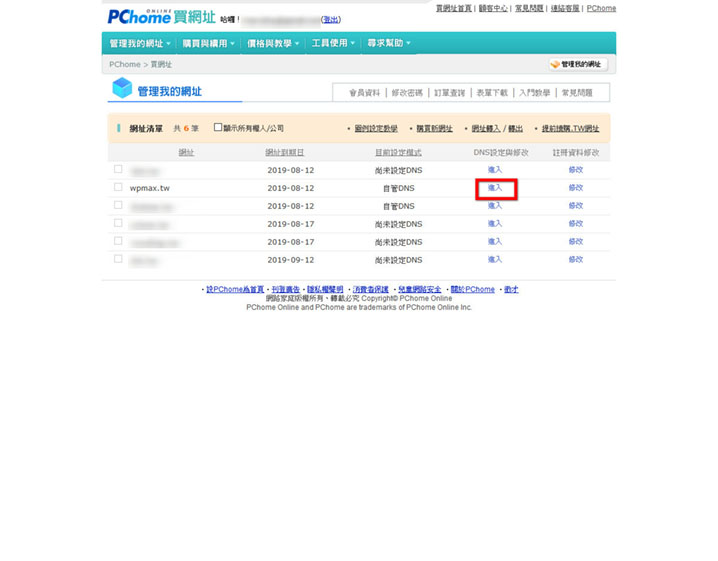
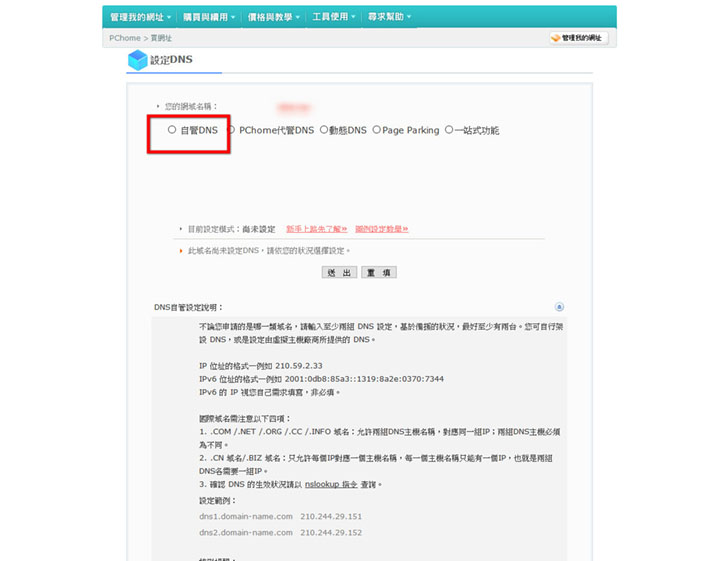
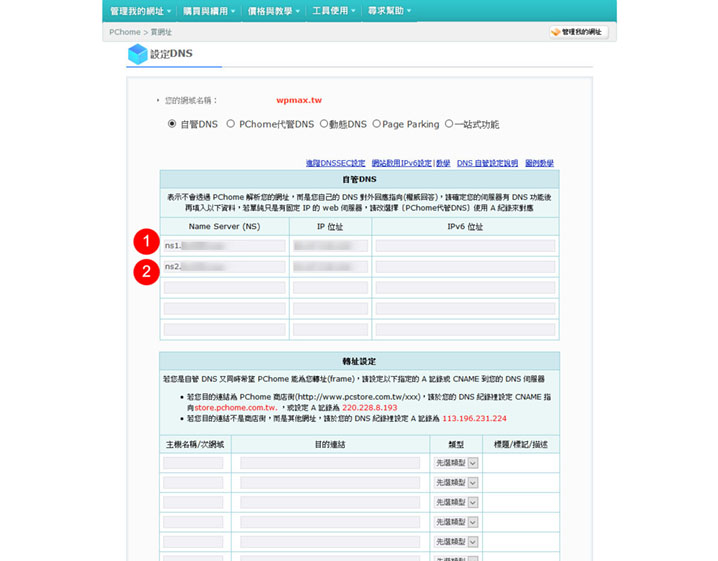
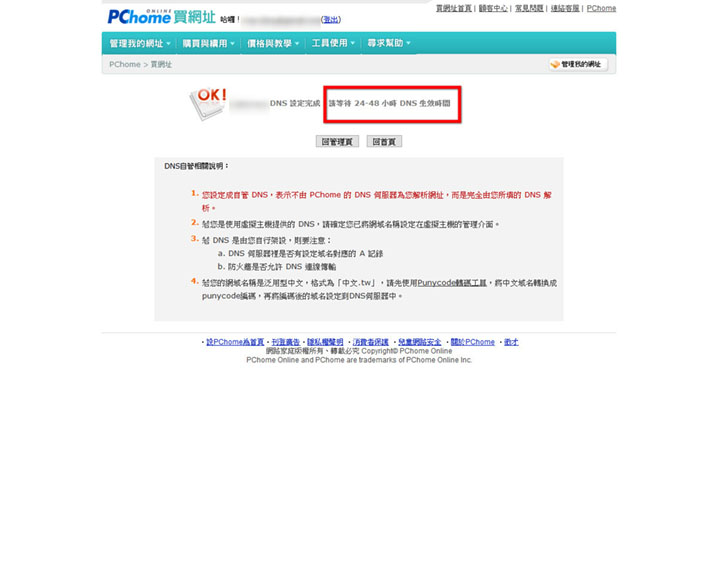
以我個人的設定經驗,如果是國內的網域註冊商,又是國內的虛擬主機商與網站主機,那麼生效的時間會大大的縮短,我們合作的 5Net 不到 30分鐘就生效了,這時我們的網址就可以讓全世界的朋友連上了。